Se stai usando Apple Maps da un po’ di tempo, potresti voler provare un’altra app di navigazione GPS e Google Maps è la tua migliore scelta. Ecco come puoi rendere l’app di Big G l’app predefinita sul tuo iPhone.
Google Maps su iPhone
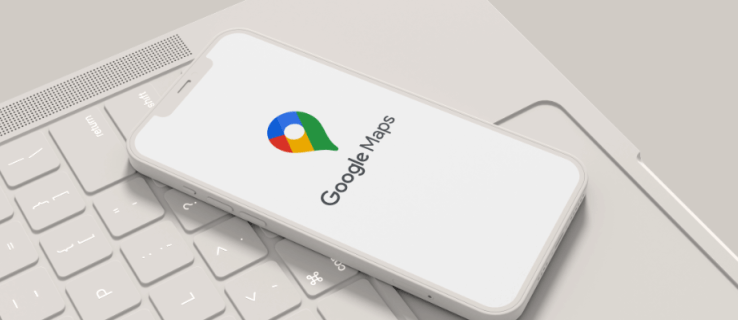
Di default, Apple Maps è l’app predefinita su iPhone per la navigazione. Tuttavia, è possibile cambiare questa impostazione e utilizzare Google Maps come app di navigazione predefinita, seguendo alcuni semplici passaggi.
Quando si tratta di app di navigazione, Apple Maps è l’app predefinita su iPhone. Tuttavia, se hai bisogno di funzionalità più avanzate e dettagliate, Google Maps è l’opzione migliore da considerare. Grazie alle sue caratteristiche extra e alla vasta quantità di informazioni fornite, molti utenti preferiscono Google Maps rispetto all’app predefinita di Apple.
Limitazioni precedenti
In passato, l’utilizzo di app di Google come Google Maps su iPhone era limitato a causa delle restrizioni imposte da Apple nel sistema operativo iOS. Ad esempio, non era possibile rendere Google Maps l’app predefinita per la navigazione. Tuttavia, con gli aggiornamenti recenti, Apple ha reso possibile l’integrazione di altre app di Google nel sistema iOS.
Vantaggi di Google Maps
Una delle ragioni principali per scegliere Google Maps su iPhone è la sua vasta gamma di funzionalità. Queste includono la navigazione step-by-step guidata dalla voce, la visualizzazione di immagini reali dei luoghi tramite Google Street View e la possibilità di trovare attività commerciali specifiche come ristoranti e monumenti. Inoltre, Google Maps offre informazioni dettagliate sul traffico e permette di pianificare percorsi sia in auto che a piedi o in bicicletta.
Impostare Google Maps come app predefinita su iPhone
Per rendere Google Maps l’app di navigazione predefinita su iPhone, puoi seguire alcuni passaggi semplici. Inizialmente, dovrai creare un account Google o utilizzare uno già esistente per accedere a tutte le funzionalità offerte dall’app.
Dopo aver creato un account Google, puoi procedere impostando Google Chrome come browser predefinito e Gmail come app di posta predefinita. Questo ti permetterà di aprire i collegamenti delle mappe su Google Maps utilizzando queste app.
Le applicazioni Google integrano e condividono dati, il che ci consente di aprire collegamenti a mappe in Google Maps utilizzando una delle due applicazioni citate.
Come è anche evidente, dobbiamo creare un account Google o utilizzarne uno esistente per utilizzare una qualsiasi delle applicazioni perché senza di esso non saremmo in grado di accedere a tutte le funzioni.
Gmail come app di posta predefinita
Per impostare Gmail come app di posta predefinita, dobbiamo scaricare e installare Gmail dall’App Store. Quindi, dobbiamo andare su Impostazioni e scorrere verso il basso per trovare Gmail, dove dobbiamo premerlo. Una volta dentro, scegli l’app di posta predefinita e seleziona Gmail.
Quindi, torna alla libreria di applicazioni dell’iPhone e apri Gmail, dove dobbiamo accedere come al solito con un account Google. Premere l’icona del menu nell’angolo in alto a destra, fare clic su Impostazioni e quindi su Applicazioni predefinite. Nelle sezioni Naviga dalla tua posizione e Naviga tra le posizioni, seleziona Google Maps.
D’ora in poi, quando tocchiamo il collegamento di una mappa in Gmail, si aprirà automaticamente con Google Maps. La prima volta ci chiederà quale applicazione vogliamo utilizzare, che si tratti di Apple Maps o Google Maps.
Google Chrome come App browser predefinita
Dopo aver scaricato e installato Google Chrome su iPhone attraverso l’App Store, è necessario accedere alle Impostazioni e scorrere verso il basso fino a trovare Chrome, dove dovremo fare tap su App browser predefinita e selezionare Chrome invece di Safari. Grazie a questa operazione, tutte le volte che toccheremo un collegamento sul nostro telefono, esso verrà aperto automaticamente in Chrome.
Inoltre, è importante sottolineare che se dovessimo cercare un indirizzo in Google Chrome e ci fosse la necessità di arrivarci o se ci trovassimo di fronte ad un qualche tipo di indirizzo, Google Maps si aprirà automaticamente grazie alla sua associazione con l’applicazione di navigazione web.
Utilizzare Google Maps in CarPlay
Se possiedi un’auto con sistema CarPlay integrato, puoi utilizzare Google Maps come app di navigazione anche durante la guida. CarPlay ti consente di collegare il tuo iPhone allo schermo dell’auto, consentendoti di utilizzare le app compatibili durante il viaggio.
Per utilizzare Google Maps in CarPlay, è sufficiente scaricare e installare l’app Google Maps sul tuo iPhone, collegare il telefono all’auto tramite cavo USB o in modalità wireless (a seconda del modello dell’auto) e selezionare l’app Google Maps sullo schermo di CarPlay.
Conclusione
Google Maps offre una vasta gamma di funzionalità avanzate che la rendono un’opzione eccellente come app di navigazione su iPhone. Se preferisci una navigazione più dettagliata e un’interfaccia intuitiva, puoi rendere Google Maps l’app di navigazione predefinita sul tuo iPhone seguendo i passaggi descritti. Sia che tu utilizzi Google Maps come app predefinita o come alternativa a Apple Maps, avrai accesso a informazioni precise e una navigazione affidabile.
FAQ
1. Posso utilizzare Google Maps offline su iPhone? Sì, puoi utilizzare Google Maps offline su iPhone dopo aver effettuato una semplice configurazione. Puoi scaricare mappe specifiche in anticipo e utilizzarle senza connessione a Internet.
2. Google Maps funziona bene nelle grandi città italiane? Sì, Google Maps offre una copertura dettagliata e precisa anche nelle grandi città italiane. Puoi trovare indicazioni stradali, punti di interesse e informazioni sul traffico in modo affidabile.
3. Cosa rende Google Maps migliore di Apple Maps? Google Maps offre funzionalità aggiuntive come la navigazione step-by-step, l’integrazione con il motore di ricerca di Google per trovare luoghi specifici e una vasta gamma di opzioni di trasporto, inclusi mezzi pubblici e percorsi in bicicletta.
4. Posso utilizzare Google Maps con CarPlay senza cavo USB? Alcuni modelli di auto supportano la connessione wireless con CarPlay, consentendoti di utilizzare Google Maps senza dover collegare il telefono tramite cavo USB.
5. Come posso scaricare Google Maps sull’iPhone? Puoi scaricare Google Maps dall’App Store. Basta cercare “Google Maps” e premere il pulsante di download per installare l’app sul tuo iPhone.
Marco Stella, è un Blogger Freelance, autore su Maidirelink.it, amante del web e di tutto ciò che lo circonda. Nella vita, è un fotografo ed in rete scrive soprattutto guide e tutorial sul mondo Pc windows, Smartphone, Giochi e curiosità dal web.
